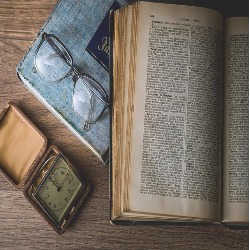티스토리 뷰

블로그에 관심을 가지고 일정시간이 지난 후
다른 블로거들의 블로그를 구경하다보면
배울점을 많이 발견하게된다
그 사람들의 블로그 이름, 네임명 블로그의 스타일까지
그러다보면 결국 관심을 가지게되는 주제는
블로그 꾸미기이죠
"블로그 꾸미기가 직접적인 방문자를 늘리는데 도움이되는가?"
이 질문에 대해서는 정확하게 말씀드리기는 어렵습니다
왜냐하면 누가 블로그 이쁘게 잘 꾸며뒀다고
"아 너무 이쁘다"면서 블로그에 들어 올 사람은 없다는거죠
다만 자신의 주제와 알맞은 디자인이나
핸드폰에서 화면에 친숙한 사람들에게
휴대폰 화면과 비슷한 홈페이지 화면을 제공한다면
일단 들어온 사람들에게 보통스킨의 사람들보다는
신뢰감을 가질 수 있다고 봅니다
오늘부터 몇차례 나누어 블로그 꾸미기 대해
상세히 포스팅을 하려고 하니
관심있는 분들은 잘 따라 와주시길 바랍니다
순서
블로그 꾸미기를 해야하는 이유
파비콘 5분만에 만들기
티스토리에서 적용법

1. 자신이 원하는 글을 강조 할 수 있다
사실 블로거들은 작성한 글이 많지만
그중에 강조하고 싶은 글 또한 있을겁니다
예를들어 상위노출을 하고 싶은글
당연히 조회수가 따라줘야 상위 노출이 되겠죠
하지만 그 글이 오래됐다면 기본 스킨상에는
한참 밑에 나와서 사람들이
검색해서 들어 오지 않는 이상 볼 수 없습니다
스킨을 정리하고 꾸미면 당연히
자신이 정해서 글을 노출 시킬 수 있기 때문에
효과적으로 원하는 글을 노출 시킬 수 있겠죠
2. 전문성이 강조된다
이 두가지 스킨 모두 저의 블로그 입니다


사뭇 다른 느낌이죠?
여러분이 검색자라면 블로그 글을 보고 난 후
글이 마음에 들어 다른 글을 찾아 볼려고 할 때
어떤 홈화면에 더욱더 관심을 가지시게 될까요?
그리하여 블로그를 꾸며야겠다는 마음을 가진 분들에게
쉬운 부분부터 어려운 부분까지 자세한 설명을 통해서
제가 가지고 있는 블로그 꾸미기 지식을
조금씩 보여드리도록 하겠습니다


우선 파비콘이 무엇인지 잘 모르시는 분들을 위해
인터넷 창 왼쪽편에 "T" 부분을 파비콘이라고 부릅니다
이 페이지를 상징하는 아이콘이라고 보시면 됩니다
네이버하면 N, 다음하면 D인것 처럼 말이죠
그렇다면 저희도 오늘 쉽게 파비콘을 만들어 봅시다
우선적으로 디자인을 생각만 하셨다면
위의 제목처럼 5분이면 만들 수 있습니다
우선 미리 캔버스로 들어와서 따라와주세요
※미리 캔버스 사용법을 모르신다면
아래의 포스팅 내용을 숙지 후 계속 진행해주세요
미리 캔버스로 5분만에 썸네일 만드는 법
블로그 방문자 늘리기-4 대표 사진 만들기 저번 시간에 제목의 중요성에 대해서 설명했는데요 제목에는 짝꿍이 있습니다 바로 썸네일이죠 오늘은 제가 사용하고 있는 썸네일 제작 사이트와 만드는 과정을 소개하..
blogdoc.tistory.com
미리 캔버스 사용법이 충분히 숙지가 되셨다면

새 디자인 문서를 클릭 후 32*32ps의 사이즈를 만들어주세요

그럼 이렇게 조금한 사이즈의 문서가 만들어 집니다
여기서 자신이 생각했던 디자인을 만들어줍니다
파비콘은 엄청 작은 사이즈이기 때문에
되도록이면 간단한게 좋겠죠
저는 블로그 특징을 나타낼것이 그렇게 없어

블로그의 "ㅂ"을 사용했습니다
디자인이 끝났다면 다운로드 버튼을 누르고
투명한 배경을 체크 후
고해상도로 다운로드 받으시면 됩니다
그리고 나서
파비콘을 만들어주는 사이트로 들어갑니다
Favicon & App Icon Generator
Upload an image (PNG to ICO, JPG to ICO, GIF to ICO) and convert it to a Windows favicon (.ico) and App Icons. Learn more about favicons.
www.favicon-generator.org
들어가시면 이런 창이 나올건데요

저와 같이 Generate only 16x16 favicon.ico를 클릭하신 후
파일선택을 클릭하여 아까 저장했던 파일을 불러옵니다
그후 Create Favicon을 눌러주시면

이 화면으로 넘어가지는데 Download를 클릭해주시면 다운로드를 받으실 수 있습니다

그럼 큰 "ㅂ"과 작은 "ㅂ"을 가졌으니
파비콘은 다 만들었습니다
이제 적용법에 대해 알아보도록 하겠습니다

우선 자신의 블로그 관리페이지에 들어가서

관리 쪽에 블로그를 클릭해주세요

그러면 아이콘 부분에 큰 디자인 32*32 아이콘을 삽입해주시고
파비콘 부분에 작은 디자인 16*16 아이콘을 삽입 후 변경사항
저장만 눌러주시면 완료입니다

그럼 이렇게 나만의 파비콘을 만들 수 있는 겁니다
이렇게 글을 읽어주신 분들이라면
이제 A를 거꾸로 뒤집어 놓은 것 같은 "ㅂ"을 보면
"아~ 이 블로그구나"라고 생각 할 수 있을겁니다
파비콘은 언제나 바꿀 수 있으니 여러분도 자신만의 특별한
파비콘을 만들어 보시길 바랍니다

이 글이 도움이 되셨다면
공감, 구독 많은 댓글 부탁드립니다
블로그에 관련된 질문이나 궁금한 점이 있다면
언제든지 댓글을 남겨주세요
'블로그 연구 > 블로그 꾸미기' 카테고리의 다른 글
| 블로그 썸네일 만들기 포토샵 필요X 5분 투자 O (95) | 2020.03.29 |
|---|---|
| 티스토리 블로그 구글 노출 최적화 5단계 (142) | 2020.03.28 |
| 티스토리 네이버 노출되는 5가지 방법과 노출이 잘되는 꿀팁 (155) | 2020.03.27 |
| 티스토리 블로그 스킨 꾸미기 whatever 스킨 편집-1 (80) | 2020.03.26 |
| 티스토리 스킨 추천과 초보를 위한 꿀팁 (97) | 2020.03.25 |
- Total
- Today
- Yesterday
- 팬데믹
- 명작애니추천
- 명작웹툰추천
- 블로그 방문자 수 늘리기
- 다음 웹툰 추천
- 마스크 재고
- 블랙키위
- 티스토리 블로그
- 죽기전에꼭봐야할웹툰
- 팬데믹 선포
- 월요웹툰
- 마스크 알리미 사이트
- 웹툰추천
- 웹툰 추천
- 사이코지만 괜찮아
- 중국 입국 가능
- 마스크 현황 사이트
- 티스토리 네이버 노출
- 다음 완결 웹툰 추천
- 명작 웹툰 추천
- 마스크 사자
- 볼만한웹툰
- 죽기전에 꼭 봐야할 웹툰
- 네이버 완결 웹툰 추천
- 중국 비자
- 마스크 알리미
- 중국 입국
- 키워드 검색량 조회
- 팬데믹 뜻
- 마스크 대란
| 일 | 월 | 화 | 수 | 목 | 금 | 토 |
|---|---|---|---|---|---|---|
| 1 | 2 | 3 | ||||
| 4 | 5 | 6 | 7 | 8 | 9 | 10 |
| 11 | 12 | 13 | 14 | 15 | 16 | 17 |
| 18 | 19 | 20 | 21 | 22 | 23 | 24 |
| 25 | 26 | 27 | 28 | 29 | 30 | 31 |